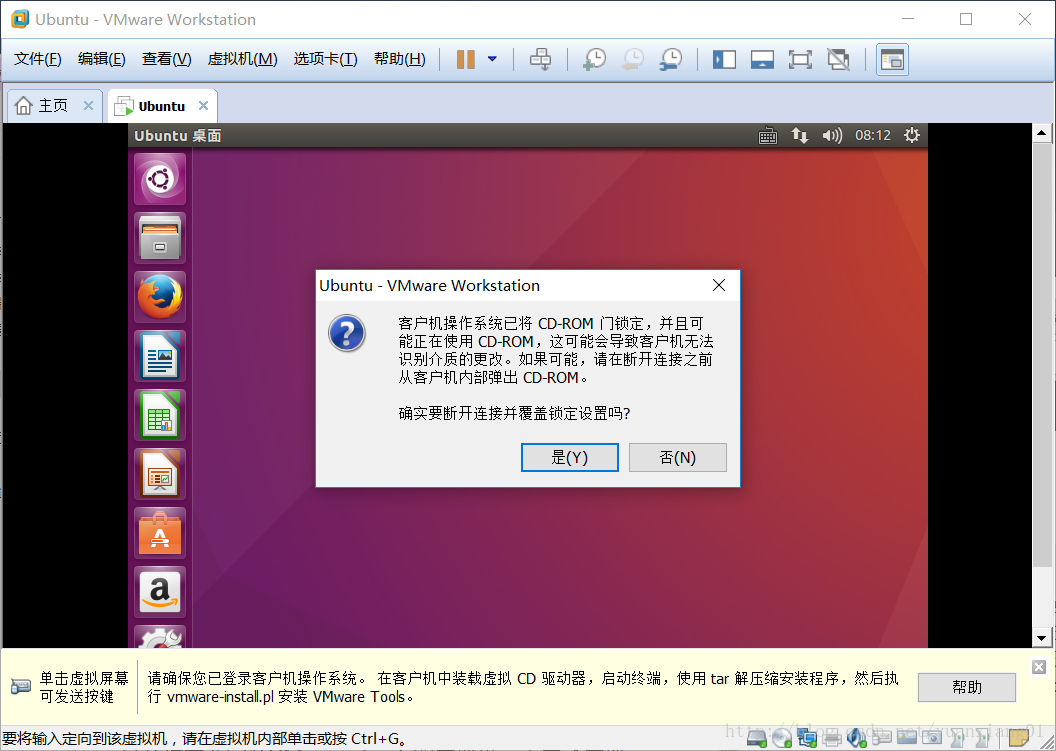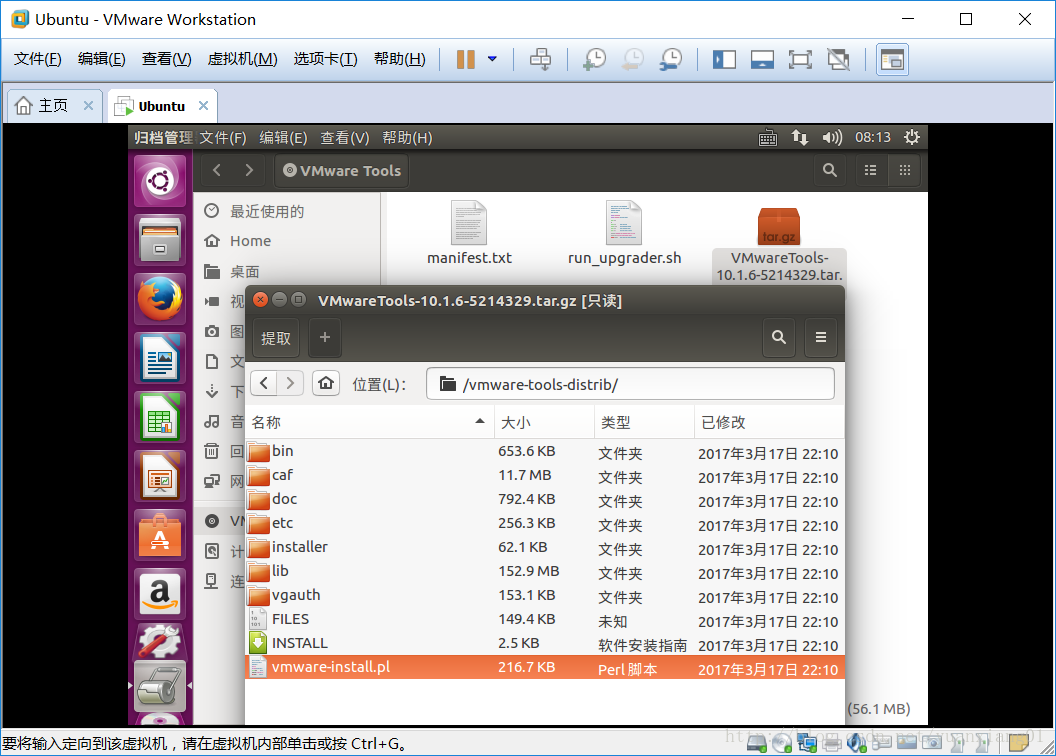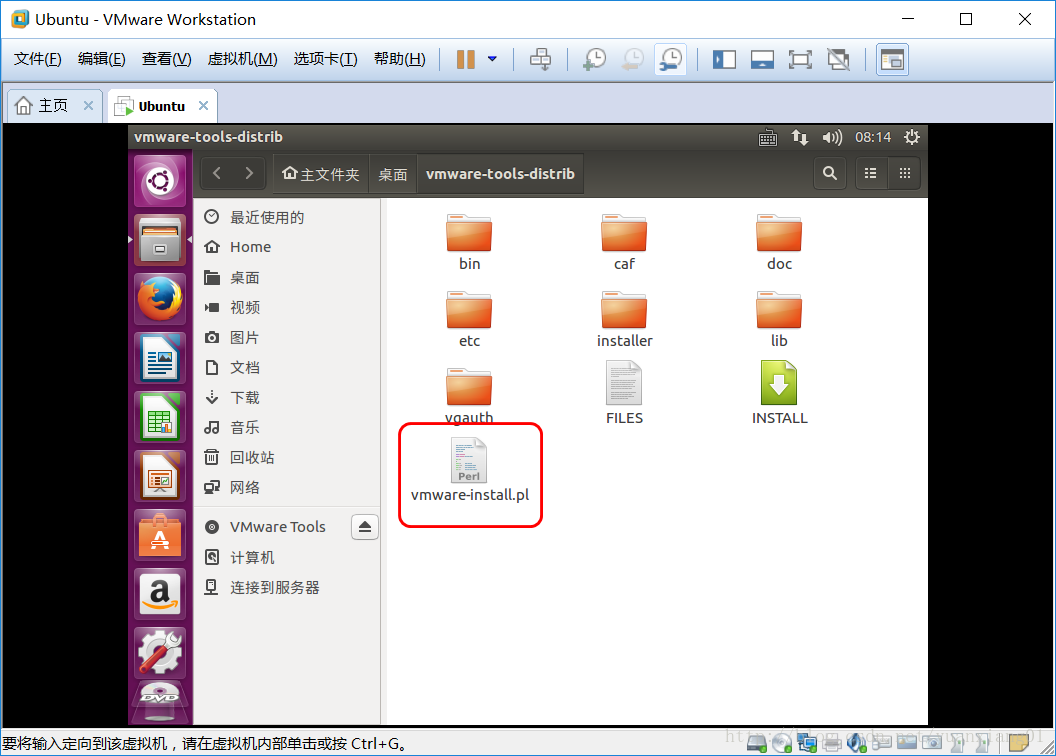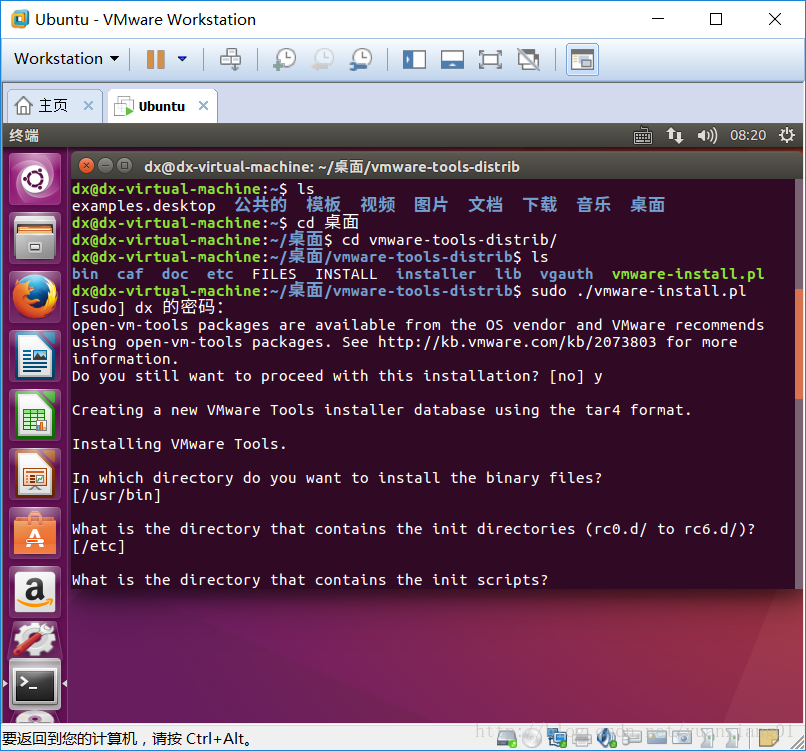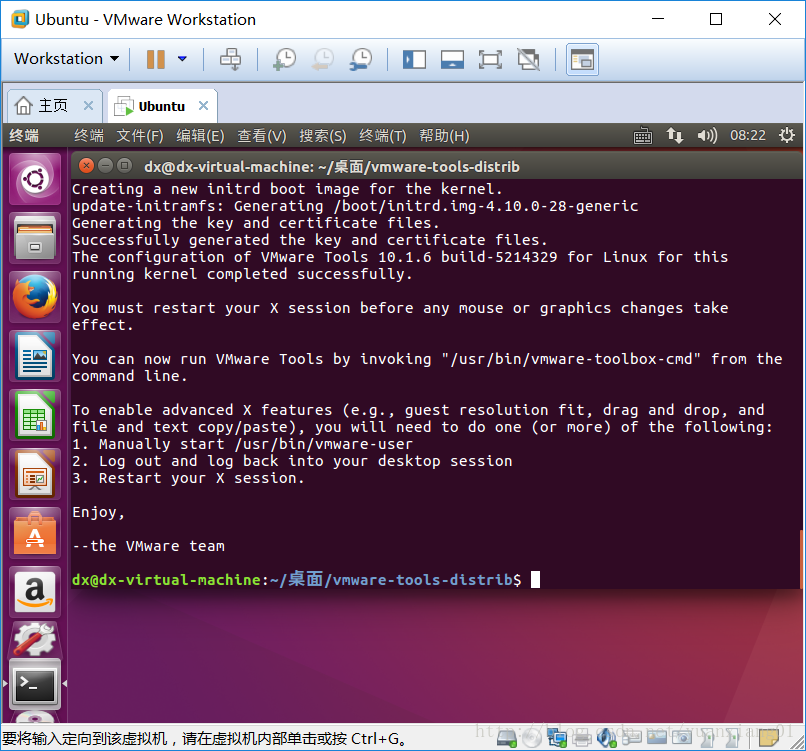ubuntu中安裝wmware-tools
阿新 • • 發佈:2018-12-14
vmware tools是虛擬機器VMware Workstation自帶的一款工具,它的作用就是使使用者可以從物理主機直接往虛擬機器裡面拖檔案。如果不安裝它,我們是無法進行虛擬機器和物理機之間的檔案傳輸的,當然它的功效不止於此,平時我們操作虛擬機器的時候,在物理機和虛擬機器之間必須使用CTRL切換,如果安裝之後我們就不必使用鍵盤切換,直接便可退出,使得虛擬機器真正成為了電腦的一部分,那麼這麼神奇的vmware tools應該怎麼安裝呢?
虛擬機器:VMware Workstation 12.5.7 build-5813279 虛擬機器系統:Ubuntu 16.04.4
- 開啟你需要安裝VMware Tools的虛擬機器,點選【虛擬機器】–>【安裝VMwareTools】,彈出如下圖所示的提示框,點選【是】。
圖1 VMware提示框
- 點選左側工作列中的DVD驅動器,會有一個VMwareTools-10.1.6-5214329.tar.gz的壓縮包檔案,將此檔案解壓到桌面。
圖2 VMwareTools壓縮包中的檔案
- 解壓到桌面的mvware-tools-distrib檔案中有名為【vmware-install.pl】的shell指令碼檔案,使用命令列執行此指令碼檔案。
圖3 解壓到桌面的mvware-tools-distrib檔案
sudo ./vmware-install.pl- 1
- 執行【vmware-install.pl】後,系統會詢問各種問題,直接回車同意安裝即可。
圖4 執行shell指令碼
- 稍等片刻,vmwaretools即可安裝成功,安裝成功後重啟Ubuntu系統後就可以正常使用了。